Sharing file di windows 7 dan vista
Posted on | Wednesday, July 7, 2010 | No Comments
Bagi anda yang ngerti masalah sharing men-sharing pada komputer, mungkin sharing file di windows XP terasa sangat sederhana bila dibandingkan dengan proses sharing file di windows 7 dan vista. Sempat saya melakukan sharing file dari windows 7 dengan langkah-langkah standard yang saya lakukan di windows XP. Tapi apa hasil, file yang di sharing dari komputer saya yang berbasis windows 7 itu tidak tampil di komputer client atau kebanykan tidak dapat di akses.Namun setelah merubah sedikit settingan pada sharing center-nya, baru deh...itu file bisa di nikmati oleh komputer client. Bagi anda yang mungkin mengalami hal serupa silahkan dicoba langkah-langkah yang juga saya lakukan di bawah ini (OS yang saya gunakan win 7, secara umum akan tidak terlalu berbeda pada win vista):
n.b. : saya juga mengasumsikan bahwa jaringan komputer anda sudah terpasang dengan benarPertama, persiapan file. Klik kanan pada file yang akan anda sharing, lalu klik properties. pilih tab sharing.
Klik Advanced sharing, kemudian beri tanda check pada pilihan Share this folder. Klik tonbol Permissions yang ada.
Pada jendela Permissions for data, pilih everyone pada kolom group or user names, Beri tanda check pada pilihan full control pada kolom yang ada dibawahnya, yang artinya anda telah memberikan akses penuh kepada siapa saja untuk mengakses file yang anda sharing. lalu tekan OK dan OK lagi.
Setelah kembali pada jendela, seperti pada gambar di atas klik tombol Share. Pada dropdown box cari username "everyone", kemudian klik tombol add. Maka akan muncul username everyone pada kolom yang ada dibawahnya. ubah permissions level-nya sesuai kebutuhan. sementara coba dengan mengganti read menjadi read & write. kemudian klik Share.
Kedua, setting network-nya. Klik start menu - control panel - Network and internet - network and sharing center - klik change advanced sharing settings.
Coba ubah detail yang ada ke pilihan berikut:
- Turn on network discovery
- Turn on file and printer sharing
- Turn on sharing so anyone with network access can read and write files in the public folders
- Turn off password protected sharing
selebihnya dibiarkan saja. setelah selesai meng-edit klik save change.
Setelah di save, seharusnya file anda yang di sharing sudah bisa di akses oleh komputer lain dalam jaringan. untuk pengamanan lebih, diperlukan penanganan yang berbeda pada bagian permissions.
Selamat mencoba semoga bermanfaat.
Category:
personal computer







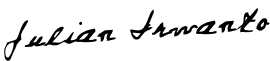
Leave a Reply